
Michael Cain
0
3926
661
 Winamp es un Matusalén entre los reproductores multimedia de Windows de terceros. Lanzado por primera vez en 1997 y desarrollado originalmente por Nullsoft, se ha convertido en una subsidiaria de AOL mientras tanto. Sin embargo, no ha perdido nada de su encanto y lo hemos elegido como una de nuestras mejores herramientas de audio para Windows.
Winamp es un Matusalén entre los reproductores multimedia de Windows de terceros. Lanzado por primera vez en 1997 y desarrollado originalmente por Nullsoft, se ha convertido en una subsidiaria de AOL mientras tanto. Sin embargo, no ha perdido nada de su encanto y lo hemos elegido como una de nuestras mejores herramientas de audio para Windows.
Winamp sigue siendo una bestia de reproductor multimedia con una interfaz extensa pero totalmente personalizable. Desde sus inicios, dependía de los complementos para muchas de sus características. Winamp es una aplicación multiplataforma disponible para Windows, Mac, Linux y Android. Esta revisión se centrará en la versión de Windows para el reproductor multimedia Winamp, sin ningún complemento predeterminado..
Configuración del reproductor multimedia Winamp
La primera pequeña decepción se produjo al instalar Winamp. Si bien no es astuto al respecto, el procedimiento de configuración ofrece instalar un juego de terceros junto con Winamp. Tienes que comprobar No estoy de acuerdo para excluirse. Afortunadamente, no se selecciona ninguna opción de manera predeterminada, por lo que no puede proceder accidentalmente con la opción 'incorrecta'.
Cuando se completa la instalación, se le lleva a través de un proceso de configuración de cuatro pasos. Aparentemente, el primer paso más importante y, por lo tanto, es seleccionar una máscara. A continuación, se seleccionan asociaciones de archivos, servicios en línea y, finalmente, se proporcionan datos de contacto para la recopilación de comentarios y estadísticas de uso. Todos estos pasos son opcionales y puede finalizar la configuración en cualquier momento.
El primer lanzamiento
Winamp se lanza en una gran ventana de múltiples paneles que reproduce su famoso jingle Llama. Si nunca ha usado Winamp, esta pantalla puede ser un poco abrumadora. Pero al menos es completo y está claramente organizado.
Aquí hay un recorrido rápido. El elemento en la parte superior izquierda es el jugador real. Contiene información básica de archivos multimedia, así como controles de reproducción y volumen. A su derecha hay un resumen del archivo actual. En el extremo derecho encontrarás la lista de reproducción..
Los 3/4 inferiores del reproductor contienen una ventana con pestañas. En la vista Biblioteca de medios, verá la Biblioteca en el extremo izquierdo e información sobre los archivos agregados a la derecha. Las otras pestañas contienen el video (si está disponible), la visualización de audio y el navegador interno de Winamp, que ofrece información adicional sobre artistas y álbumes a través de AOL Search.
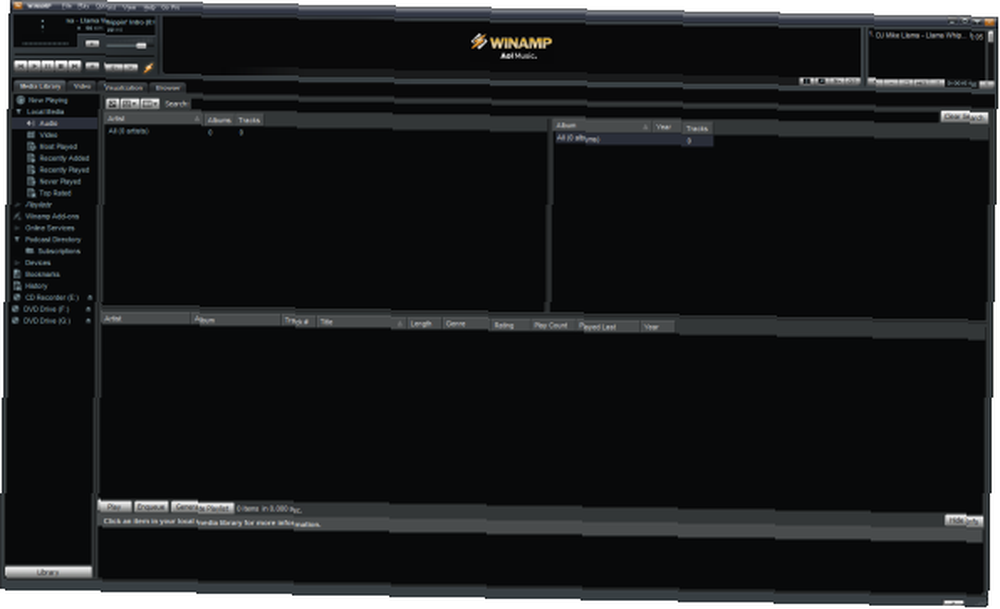
Agregar archivos
Para obtener una mejor comprensión de lo que hace cada panel en la vista Biblioteca multimedia, arrastre y suelte algunos archivos de audio y video en Winamp y los organizará automáticamente. Alternativamente, puede pasar por el Expediente menú en la esquina superior derecha y seleccione Agregar medios a la biblioteca ... Esto abrirá una pequeña ventana del Explorador. También puede agregar archivos haciendo clic en el + botón en la parte inferior izquierda de la lista de reproducción.
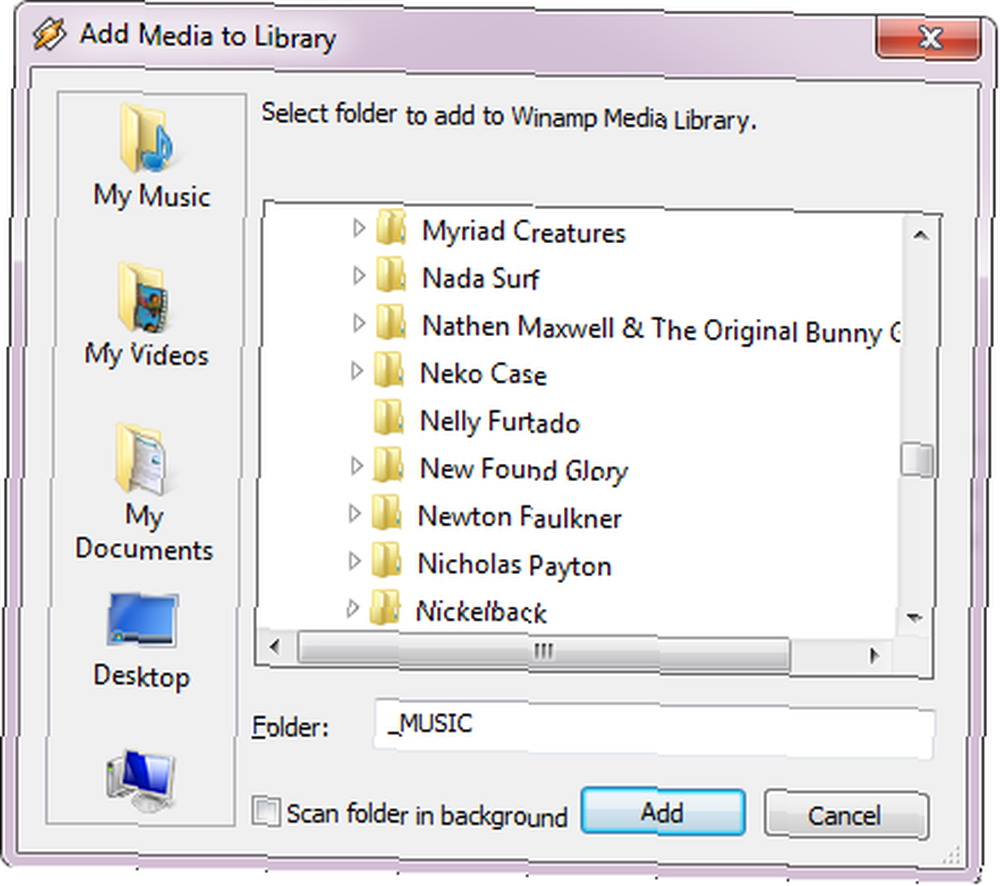
Desafortunadamente, Winamp no viene con una gran selección de códecs de video internos, así que asegúrese de tener los códecs necesarios instalados. ¿El archivo de video o audio no funciona? CodecInstaller puede ser su respuesta [Windows] ¿El archivo de video o audio no funciona? CodecInstaller puede ser su respuesta [Windows] Es una sensación miserable cuando acaba de pasar horas descargando ese video, por torrent, solo para que sea un fracaso total cuando vaya a verlo. Ha sido votado, destacado, comentado y revisado ... para reproducir sus archivos de video. Sin embargo, Winamp admite la mayoría de los archivos de audio, incluidos MP3, MIDI, MOD, MPEG-1, AAC, M4A, FLAC, Ogg Vorbis, WAV y WMA. De hecho, fue uno de los primeros jugadores en admitir el formato Ogg Vorbis de forma predeterminada..
Resumen de características interesantes
Una vez que la Biblioteca de medios se haya alimentado con algunos archivos, descubrirá rápidamente para qué sirven todas las ventanas y paneles. En caso de que no los haya visto todos, aquí hay algunas características interesantes que no debe perderse..
En la pestaña Biblioteca multimedia, vea sus archivos de audio o video y haga clic en el nombre de un artista. Esto cargará información adicional del artista en un pequeño panel horizontal en la parte inferior. Haga clic en el pequeño yo botón o en el Más información enlace para abrir la página de artista de AOL Music dentro de Winamp.

En el panel superior derecho del reproductor, cuando hace clic con el botón derecho en el título de la canción en desplazamiento, obtiene un menú que le permitirá ver pistas similares, saltar a otro archivo (a través de una búsqueda), a una hora específica dentro del archivo en reproducción o enviar el archivo a varias ubicaciones, incluida una nueva lista de reproducción, grabadora de CD o marcadores. Se abre un menú similar cuando hace clic con el botón derecho en los archivos de la lista de reproducción.
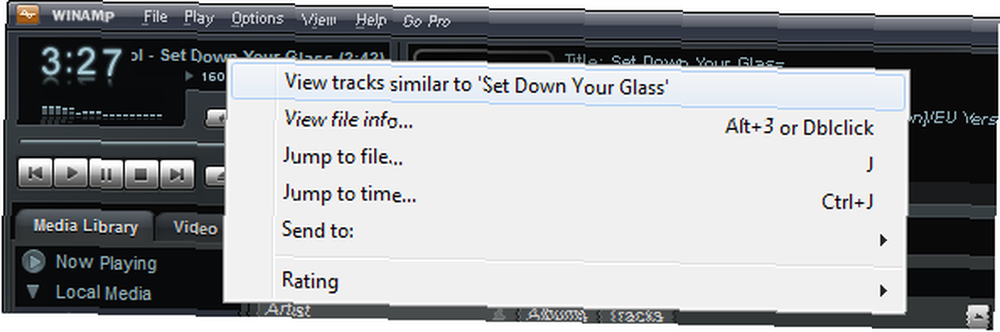
El aspecto de Winamp se puede personalizar completamente. Por ejemplo, puede cambiar el contenido que muestra el área entre el reproductor y la lista de reproducción. Haz clic en el botón pequeño en la esquina inferior derecha y elige lo que quieres ver..
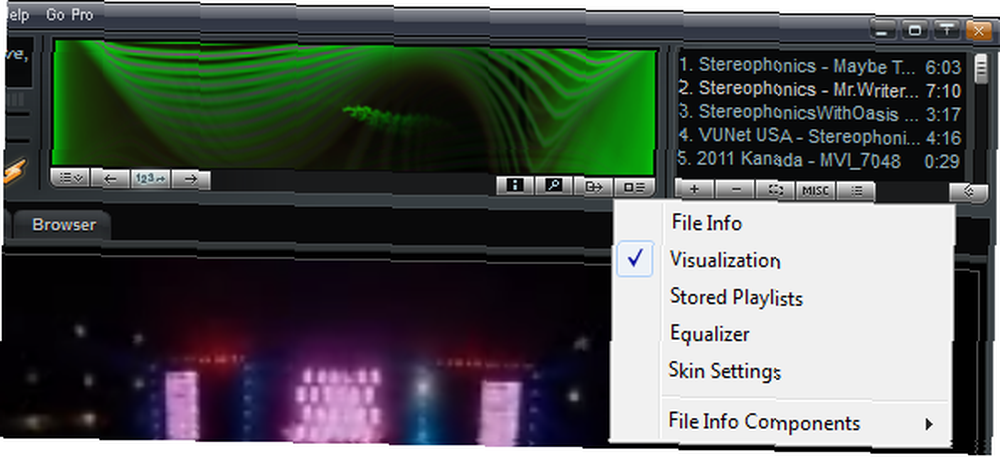
Si desea ver una vista más compacta de Winamp, puede ocultar la lista de reproducción a través de Ver menú o haciendo clic [ALT] + [E]. Además, puede contraer la ventana inferior de 3/4 haciendo clic en el botón en la parte inferior derecha.

Además, muchos de los menús, botones y piezas de información se pueden ocultar para crear una interfaz más ágil. Explorar el Opciones y Ver Menús para todas las posibilidades. Para obtener la máxima interfaz discreta, los usuarios de Windows 7 pueden ocultar Ventana principal y operar Winamp exclusivamente a través de la barra de tareas. Pase el mouse sobre el ícono de Winamp en la barra de tareas y aparecerá una miniatura con los controles del reproductor.
Si esto funciona, puede hacer clic con el botón derecho en un espacio vacío en Winamp y desmarcar Ventana principal o haga clic [ALT] + [W]. Para traer el Ventana principal atrás, haga clic derecho en la miniatura, haga clic Winamp y seleccione el elemento respectivo.

Una de las características clave de Winamp es extraer CD o DVD y codificar archivos. Inserte un disco óptico y cambie a la unidad respectiva en la Biblioteca de medios. Winamp buscará automáticamente la información del artista y del álbum. Cuando termine, haga clic en el Dep botón y seleccione Preferencias de extracción de CD ... para elegir el codificador, la velocidad de extracción, la configuración del archivo de salida y la configuración de creación de listas de reproducción. Los formatos disponibles son MPEG-4 AAC, FLAC, MP3, Ogg Vorbis, SHOUTcast MPEG-2 ADTS-AAC, WAV y WMA.
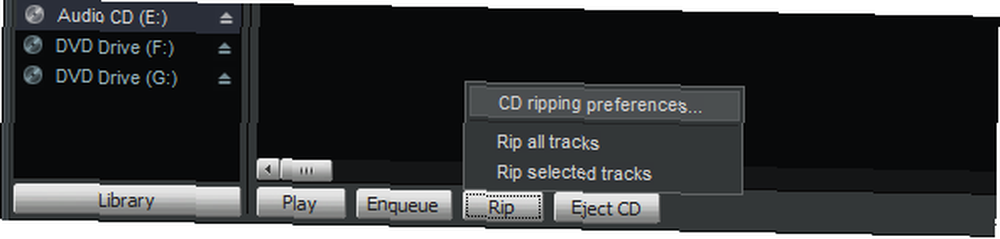
Finalmente, el reproductor multimedia Winamp ofrece excelentes aplicaciones móviles que se vinculan con la aplicación de escritorio presentada aquí a través de Dispositivos en el Mediateca.
Otro aspecto que no estoy cubriendo en esta revisión es el de los servicios en línea de Winamp, que esencialmente son extensiones del reproductor multimedia..
Veredicto
Winamp es un reproductor de audio fuerte con un enfoque en sacar el álbum e información adicional del artista. Funciona decentemente como reproductor de video, pero carece de funciones avanzadas, como cargar subtítulos. Los diversos menús son extensos y prometen muchas características, desafortunadamente la mayoría se preocupa por cambiar la apariencia visual del jugador. En su vista predeterminada, Winamp es enorme y torpe, pero la interfaz se puede reducir significativamente para crear una interfaz simplista o altamente personalizada. Winamp es un reproductor multimedia sólido y podría ser la elección perfecta si necesita su reproductor multimedia de escritorio para administrar archivos en sus dispositivos Android.
Si te gusta el reproductor multimedia Winamp, pero prefieres una versión más ligera, prueba Winamp Lite.











